
1. Hal pertama yang harus dilakukan adalah download terlebih dahulu aplikasi PHPMixBillnya, karena aplikasi PHPMixBill yang saya download berada pada pc client sedangkan saya akan menginstallnya di pc server, maka saya harus mengirim aplikasi tersebut dari direktory download pada pc client ke direktory html pada pc server, untuk megirimnya menggunakan perintah.
#scp /home/ega/Downloads/PHPMixbill_4.6_Full.zip root@192.168.16.2:/var/www/html
2.Kemudian masukan password server anda.
#cd /var/www/html
4.Kemudian ketik #ls untuk melihat aplikasi PHPMixbill_4.6_Full.zip yang telah terkirim dari komputer client ke komputer server.
5.Kemudian buat direktori dengan nama phpmixbill dengan perintah.
#mkdir phpmixbill
6.Setelah itu pindahkan aplikasi PHPMixbill_4.6_Full.zip dari direktori html ke direktori phpmixbill dengan perintah.
#mv PHPMixbill_4.6_Full.zip phpmixbill/
7.Setelah itu masuk ke direktori cd phpmixbill dengan perintah.
#cd phpmixbill
8.Karena aplikasi phpmixbill yang saya download berbentuk zip,maka saya harus mengexctrcknya dengan perintah.
#unzip PHPMixbill_4.6_Full.zip
9.Kemudian masuk ke direktori upload dengan perintah
#cd upload
10.Kemudian unzip aplikasi yang bernama phpmixbill dengan perintah.
#unzip phpmixbill
11.Masukan perintah #cd ../.. untuk kembali ke direktori html.
12.Kemudian masukan perintah #chown -R www-data:www-data phpmixbill,untuk mengganti pemilik dari sebuah file.
13.Kemudian masukan perintah #chmod 755 phpmixbill,untuk merubah hak akses dari phpmixxbill menjadi 755.
14.Setelah itu buat Database dengan nama phpmixbill,seperti tampilan dibawah ini.
15.Jika muncul pesan seperti tampilan dibawah ini,berarti Database berhasil anda buat.
16.Buka browser pada address ketik ip/phpmixbill/upload/install.php misalnya 192.168.16.2/phpmixbill/upload/install.php.
17.Kemudian klik saya setuju dan mulai instalasi jika setuju dengan peraturan licensi tersebut.
18.Setelah itu klik lanjutkan untuk melakukan proses ekstrak pada direktori upload.
19.Kemudian klik lanjutkan untuk melanjutkan langkah berikutnya.
20.Setelah itu isi identitas sesui dengan Database Mysql anda,seperti tampilan dibawah ini.
21.Tampilan dibawah ini memberitahukan bahwa Database berhasil dikonfigurasi,Kemudian klik lanjutkan.
22.Tentukan password dan Usernama administrator anda untuk acount login phpmixbill,seperti tampilan dibawah ini.
23. Setelah itu kita akan diberitahukan tentang Username dan Password login phpmixbill.
24.Kemudian atur IP miktrotik,User mikrotik,dan Password mikrotik sesuai dengan mikrotik anda,seperti tampilan dibawah ini.
25. Tampilan dibawah ini memberitahukan bahwa konfigurasi mikrotik telah berhasil dikonfigurasi.
26.Lihat tampilan dibawah ini, tampilan tersebut menunjukan alamat link untuk menuju ke halaman Aplikasi dan halaman Administrator.
27.Kemudian kita login ke Aplikasi phpmixbill,isikan Username dan Password phpmixbill anda.
28.Tampilan dibawah ini adalah tampilan web untuk seorang Administrator phpmixbill yang berhasil kita install tadi.
SEKIAN SEMOGA BISA BERMANFAAT,,
SALAM DARI ANAK-ANAK SMK SRIWIJAYA 2 WANGON







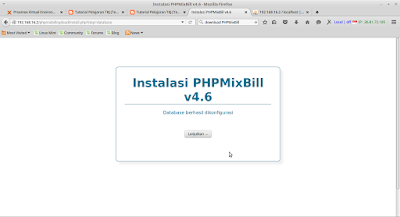







Komentar
Posting Komentar